Mi a teendő, ha a WhatsApp Web nem működik

A WhatsApp web nem működik? Ne aggódj. Íme néhány hasznos tipp, amivel újra működésbe hozhatod a WhatsApp-ot.
Az értesítések hasznosak lehetnek; segíthetnek abban, hogy tudatában maradjon a dolgoknak, és hogy vannak-e új üzenetei. Ha azonban túl sok értesítést kap, azok bosszantóak lehetnek, és alapvetően figyelmen kívül hagyhatja őket. Ha odáig jutott, hogy figyelmen kívül hagyja vagy bezárja az értesítéseket anélkül, hogy igazán odafigyelne rájuk, a legjobb, amit tehet, ha megpróbálja csökkenteni a kapott értesítések számát. Ez különösen fontos lehet a munkahelyen, mivel az értesítések elvonhatják a figyelmét a munka elvégzéséről.
Az egyik legegyszerűbb módja annak, hogy sok Slack-értesítést kapjon, ha több különböző beszélgetésben vesz részt. Miután elindított egy beszélgetési szálat, vagy részt vett benne, a Slack automatikusan követi a szálat. Ez akkor lehet hasznos, ha csak kevés szálban van, de kevésbé, ha sok elfoglalt szál tagja, és értesítésekkel kap spamet.
Ideális esetben ebben a forgatókönyvben meg kell szüntetnie a nem különösebben fontos vagy sürgős üzenetszálakat. Ehhez vigye az egeret egy üzenetre a némítani kívánt szálban, majd kattintson a hárompontos ikonra a jobb szélen, és válassza az „Üzenet követésének megszüntetése” lehetőséget a felugró menüből.
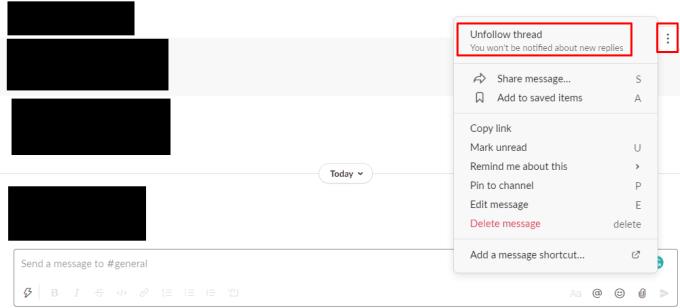
Az egyes üzenetszálak követésének megszüntetéséhez kattintson az üzenet melletti hárompontos ikonra, majd kattintson az „Üzenet követésének megszüntetése” gombra.
Ha túl gyakran szembesül ezzel a problémával, és csak szeretné teljesen letiltani a követett szálak értesítéseit, ezt megteheti a saját beállításaiban. A beállítások megnyitásához kattintson a jobb felső sarokban a profilképére, majd kattintson a „Beállítások” elemre.
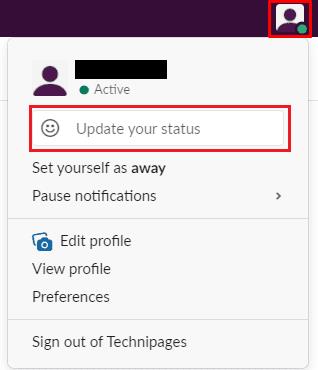
Kattintson a profilképére a jobb felső sarokban, majd kattintson a „Beállítások” elemre.
A beállítások előugró ablakában törölje a jelet az „Értesítést kérek az általam követett szálakra adott válaszokról” jelölőnégyzetből, amely az alapértelmezett „Értesítések” lap tetején található.
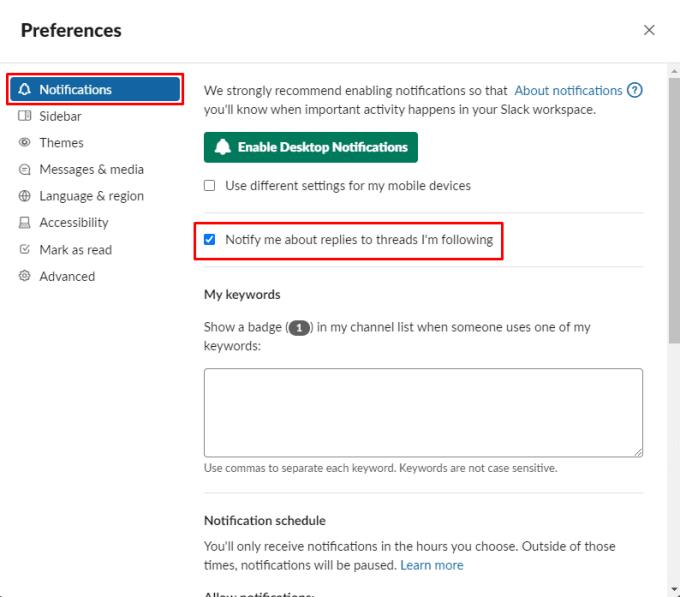
Törölje a jelet az „Értesítést kérek az általam követett témaszálakra adott válaszokról” jelölőnégyzetből.
Remélem, ez a cikk segít az értesítési spam megoldásában, és jobban összpontosíthat a munkájára.
A WhatsApp web nem működik? Ne aggódj. Íme néhány hasznos tipp, amivel újra működésbe hozhatod a WhatsApp-ot.
A Google Meet kiváló alternatíva más videokonferencia alkalmazásokhoz, mint például a Zoom. Bár nem rendelkezik ugyanazokkal a funkciókkal, mégis használhat más nagyszerű lehetőségeket, például korlátlan értekezleteket és videó- és audio-előnézeti képernyőt. Tanulja meg, hogyan indíthat Google Meet ülést közvetlenül a Gmail oldaláról, a következő lépésekkel.
Ez a gyakorlati útmutató megmutatja, hogyan találhatja meg a DirectX verzióját, amely a Microsoft Windows 11 számítógépén fut.
A Spotify különféle gyakori hibákra utal, például zene vagy podcast lejátszásának hiányára. Ez az útmutató megmutatja, hogyan lehet ezeket orvosolni.
Ha a sötét módot konfigurálod Androidon, egy olyan téma jön létre, amely kíméli a szemed. Ha sötét környezetben kell nézned a telefonodat, valószínűleg el kell fordítanod a szemedet, mert a világos mód bántja a szemedet. Használj sötét módot az Opera böngészőben Androidra, és nézd meg, hogyan tudod konfigurálni a sötét módot.
Rendelkezik internetkapcsolattal a telefonján, de a Google alkalmazás offline problémával küzd? Olvassa el ezt az útmutatót, hogy megtalálja a bevált javításokat!
Az Edge megkönnyíti a biztonságos böngészést. Íme, hogyan változtathatja meg a biztonsági beállításokat a Microsoft Edge-ben.
Számos nagyszerű alkalmazás található a Google Playen, amelyekért érdemes lehet előfizetni. Idővel azonban a lista bővül, így kezelni kell a Google Play előfizetéseinket.
A videofolytonossági problémák megoldásához a Windows 11-en frissítse a grafikus illesztőprogramot a legújabb verzióra, és tiltsa le a hardveres gyorsítást.
Ha meg szeretné állítani a csoportbejegyzések megjelenését a Facebookon, menjen a csoport oldalára, és kattintson a További opciók-ra. Ezután válassza az Csoport leiratkozása lehetőséget.








